| プロセルピナ | ||||||||||
| Top |
Internet |
Private Proxy |
Capture Device |
Download |
Config and Words |
Online Help |
Online Home |
|||
| [BACK] | |||||||||||||||||||||
☞
Top >
FileDownload >
Video >
functions
YouTube動画などを 簡単にダウンロードすることができます。 (「プロセルピナ」View部メインフォームの メッセージエリアに ドラッグ&ドロップ)  YouTube動画のダウンロード YouTube動画のダウンロード ニコニコ動画のダウンロード ニコニコ動画のダウンロード
Drag&Drop以外で、動画をダウンロードするここでは、メニューから ダウンロードフォームを開き、 URLを指定する方法を説明しています。 ログインにIDとパスワードが必要になるケースについても説明しています。 (1) View部メインフォームのメニューから 「Options > File Download > Execute Download Macro」 を選択して、ダウンロードフォームを開きます。 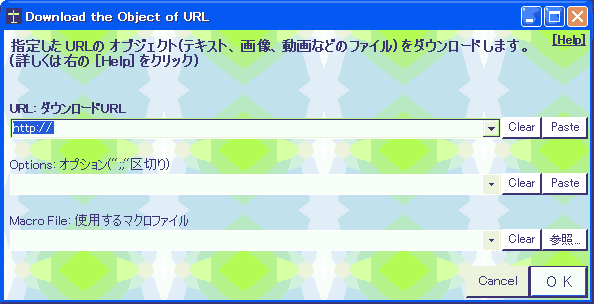 ダウンロードフォーム (Shortcut: Alt+O,W,E) (2) ダウンロードフォームの「ダウンロードURL」の項目に YouTube、 veoh、 Dailymotion、 GUBA、 Stage6、 ニコニコ動画 などのダウンロードしたい動画のURLを設定します。
ここには、次のような形式のURLで指定します (斜線部はファイルによって違います)。 → 動画の検索 YouTube: (.flv file) http://www.youtube.com/watch?v=n8KuetZuOAc veoh: (.flv file) http://www.veoh.com/videos/v389749wxaz6xRy?searchId=4235548988667386931&rank=7 http://www.veoh.com/videos/v389749wxaz6xRy Dailymotion: (.flv file) http://www.dailymotion.com/relevance/search/glenn%2Bgould/video/gould http://www.dailymotion.com/video/glenn-gould GUBA: (.flv file) http://www.guba.com/watch/3000066539?duration_step=... (以下略) ニコニコ動画: (.flv file) http://www.nicovideo.jp/watch/sm294005 Stage6: (.divx file) http://stage6.divx.com/PrivateProxy/video/1155421/Glenn-Guuld http://stage6.divx.com/user/PrivateProxy/video/1112495/Glenn-Gould ニコニコ動画以外は、 (ログインの必要がないので) ダウンロードフォームの「オプション」項目には何も設定しません。 ニコニコ動画からのダウンロードの場合は、 「オプション」項目にメールアドレスとパスワードを ;; (半角セミコロン2つ) でつなげて設定します。例えば、次のように指定します。 YourName@example.com;;YourPassword ニコニコ動画の場合でも、 メールアドレスとパスワードを「プロセルピナ」に登録している場合は 「オプション」項目を省略することができます。 → 「プロセルピナ」にパスワードを登録 ダウンロードフォームの 「使用するマクロファイル」項目には 何も設定しません。 (補足:「使用するマクロファイル」はURLから自動的に選択されます。) (3) [OK]ボタンを押すと、ダウンロードが開始され、 View部メインフォーム下端のステータスエリアに進行状況が表示されるようになります。 終了すると、ダウンロードされたファイルが デスクトップにコピーされます。 (4) ダウンロードを途中で中止する場合は、 View部メインフォームのメニューから 「Options > File Download > Cancel Macro」 を選択して、ダウンロード項目の選択フォームを開き、 停止させるダウンロードを選択して [OK]ボタンを押します。 [参考] 使用されるダウンロードマクロ次のような、downloadMacroフォルダに格納されているダウンロードマクロが使用されます。 {{GTMAIL_HOME}}\downloadMacro\http://www.youtube.com.txt {{GTMAIL_HOME}}\downloadMacro\http://www.dailymotion.com.txt {{GTMAIL_HOME}}\downloadMacro\http://www.veoh.com.txt {{GTMAIL_HOME}}\downloadMacro\http://www.stage6.divx.com.txt {{GTMAIL_HOME}}\downloadMacro\http://www.nicovideo.jp.txt など。 ダウンロードマクロの変更・改造、新規作成は 「ダウンロードマクロの詳細」 を参照してください。 「プロセルピナ」のヴァージョンアップを行っても、最新のマクロファイルに置き換わらず、古いダウンロードマクロが残ります。 これは、ユーザーでダウンロードマクロを独自に変更・改造している場合がある為です (せっかく編集したダウンロードマクロが上書きされてしまうのを防ぐ)。 マクロファイルのアップデートは 自動アップデート で行われます。 ダウンロードマクロの自動アップデートマクロファイルのアップデートは 自動アップデート (Live Update) で行われます。 自動アップデートは、正規ユーザー機能です。 → 正規ユーザー機能 自動アップデートにより、 「プロセルピナ」本体をヴァージョンアップをする・しないに関わらず、 常に最新のダウンロードマクロに保たれます。 ダウンロードマクロをユーザーで独自に変更・改造している場合は、そのダウンロードマクロを 自動アップデートの対象外に設定する必要があります。 この設定をしていない場合、自動アップデートのタイミングで サーバにある最新のダウンロードマクロで上書きされてしまいます。 ● 自動アップデートの対象外に設定する {{GTMAIL_HOME}}\downloadMacroフォルダにある、 00 exceptionals.txt というファイルに、対象外とするダウンロードマクロのファイル名を記述します。 1行に1ファイルを記述してください。編集にはUTF-8エンコードを処理できるテキストエディタが必要です。 |
|||||||||||||||||||||
| [BACK] | |||||||||||||||||||||
| プロセルピナ | |||||||||||||||||||||
